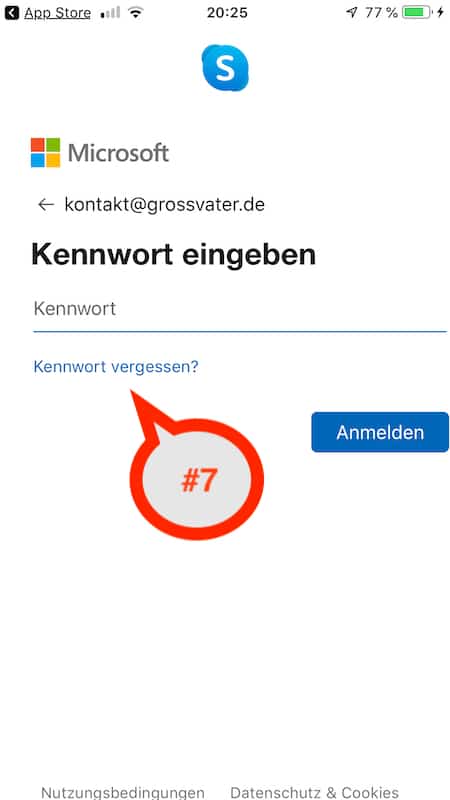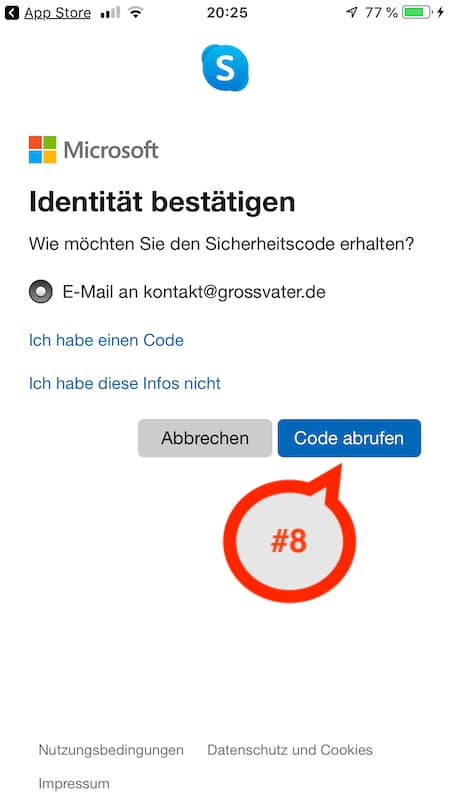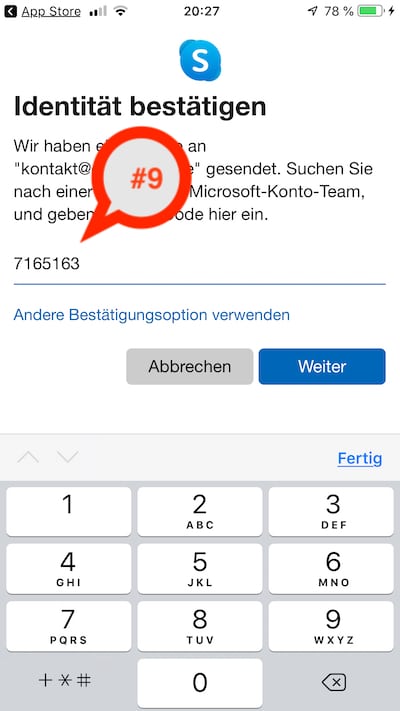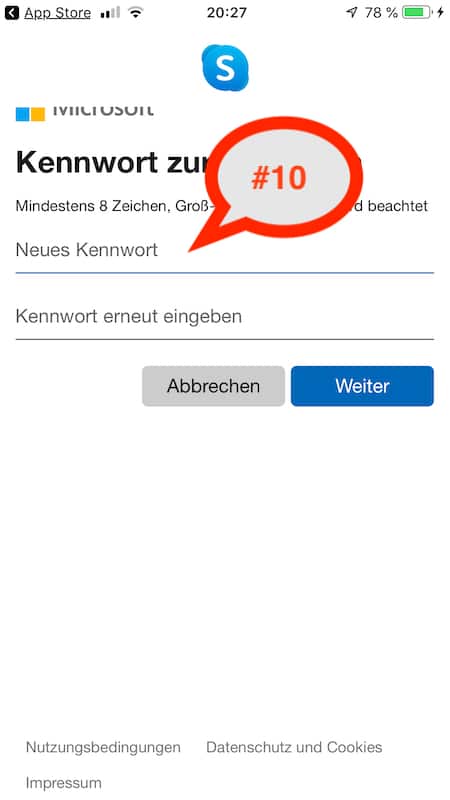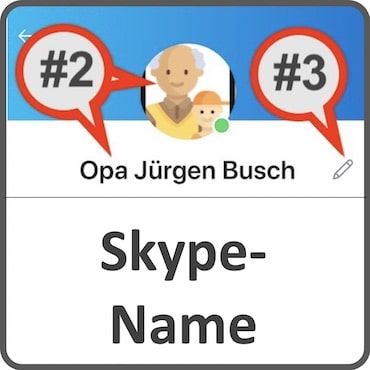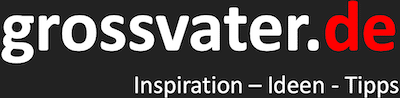Inhaltsverzeichnis
1. Wie lautet mein Skype-Name?
Nach der erfolgreichen Anmeldung der Skype-App auf meinem iPhone habe ich mich gefragt wie mein Skype-Name lautet.
Die Recherche als digitaler Opa ergab:
Der Skype-Name ist der Benutzername, den ich bei meiner erstmaligen Anmeldung und Einrichtung bei Skype erstellt habe.
Der Skype-Name ist nicht meine E-Mail-Adresse oder nicht meine Telefonnummer.
Wenn du dich mit einer E-Mail-Adresse oder einer Telefonnummer über die Skype-App angemeldet hast, besitzt du ein Microsoft-Konto, keinen Skype-Namen.
Deinen Skype-Namen findest du in dem du in der untere Menüleiste „Chats“ #1 auswählst und dann oben auf dein Profilbild #2 tippst bzw. klickst.
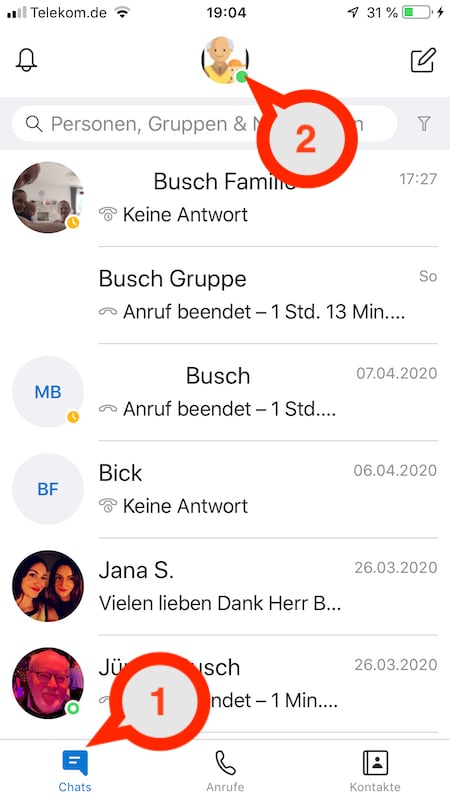
Bild 1:
Wie lautet mein Skype-Name?
Wie finde ich meinen Skype-Namen?
2. Was sind meine Skype-Profil-Daten und wie kann ich sie ändern?
Zu deinem Skype-Profil gehört dein Profilbild #2, dein Skype-Anzeige-Name (Benutzername) #3, dein Skype-Name #4 sowieTelefonnummer, E-Mail, Ort und Geburtsdatum.
Bild 2: Was sind meine Skype-Profildaten?
3. Wie kann ich mein Profilbild und meinen Benutzernamen bei Skype ändern?
Du kannst deinen Skype-Anzeigename (Benutzername) und dein Profilbild jederzeit ändern, in dem du das Häkchen #5 aktivierst.
Du speicherst deine Änderungen #6 in dem du das Häckchen rechts neben dem Namen betätigst.
Die weiteren Kontaktdaten kannst du ebenfalls ändern, der Skype-Name läßt sich bequem kopieren in dem du auf diese Zeile drückst.
Bild 3: Wie kannst Du dein Skype-Profil und Benutzername ändern?
4. Du hast dein Skype-Kennwort vergessen?
Falls du dein Skype-Kennwort (Skype-Passwort) vergessen hast, kannst du es jederzeit wieder zurücksetzen.
Du benötigst dieses Kennwort vielleicht gerade bei der Anmeldung von Skype auf deinem iPad und hast das Passwort nicht zur Hand oder verlegt. Hole dir ein neues Passwort.
Klicke jetzt „Passwort vergessen“ #7 an.
Bild 4: Skype-Kennwort bzw. Passwort vergessen
5. Wie kann ich meine Identität bei Skype bestätigen?
Du kannst jetzt gegenüber Skype deine Identität bestätigen, in dem du dir an deine E-Mail-Adresse von Skype einen Code mit 6 Ziffern senden läßt.
Bild 5: Skype-Identität über Sicherheitscode abrufen
6. Wie erhalte ich den Sicherheitscode?
Besuche jetzt dein E-Mail-Postfach und kopiere dir aus der E-Mail von Microsoft den Sicherheitscode.
Bild 6: Sicherheitscode aus der E-Mail von Microsoft entnehmen
7. Den Sicherheitscode in Skype eintragen
Trage jetzt den per E-Mail erhaltenenen Sicherheitscode #9 ein und betätige den Button „Weiter“.
Bild 7: Den Skype-Sicherheitscode eintragen
8. Wie kann ich in Skype das Kennwort zurücksetzen?
Jetzt kannst du das Skype-Kennwort zurücksetzen und dein neues Passwort #10 eintragen.
Dann kannst du dich mit dem neuen Passwort bei Skype wieder anmelden.
Bild 8: Das Skype-Kennwort zurücksetzen
9. Wer kann mein Skype-Profil und meinen Anwesenheitsstatus sehen?
Jeder Anwender kann selbst steuern, wer die Profilinformationen bei Skype einsehen kann. Dazu gehören auch die Informationen zum Anwesenheitsstatus.
Manche Informationen sind für alle Nutzer einsehbar, wobei der Einzelne es in der Hand hat, die entsprechenden Informationen anzeigen zu lassen oder nicht.
Skype zeigt zum Beispiel auch die E-Mail-Adresse der Nutzer aus Datenschutzgründen nicht an.
Wird ein Profil angesehen, ist auch die Adresse des jeweiligen Nutzers nicht sichtbar. Zu sehen sind lediglich die Kontakte, mit denen bereits Nachrichten ausgetauscht wurde.
Diese Informationen werden immer angezeigt:
- Skype-Name des Nutzers
- Skype-Anzeigename
- Stadt, Bundesland und Land
- Profilbild, sofern eins eingefügt worden ist
Die folgenden Informationen können die Kontakte anzeigen lassen:
- Anwesenheitsstatus
- Telefonnummer
- Geburtstag
Um nun individuelle Einstellungen zum Profilbild vornehmen zu können, gehst Du einfach auf Dein Profilbild. Nun öffnet sich eine Anzeige, bei der Du „Einstellungen“ auswählst. Jetzt gehst Du auf „Konto und Profil“ und danach auf „Profilbild“. Du kannst nun einstellen, ob das Profilbild öffentlich oder ob es nur für Kontakte zu sehen sein soll.
Weitere Einstellungen nimmst Du über den Menüpunkt „Kontakte“ und dort über „Datenschutz“ vor.
10. Du hast dein Skype-Kennwort oder Passwort vergessen! Was tun?
Es ist wieder passiert: Das Skype-Kennwort oder das Passwort wurde vergessen!
Ein Einloggen ist damit nicht möglich und daher kann nicht mit den Enkelkindern gesprochen werden. Das Passwort kann über Skype erneut angefordert werden, das kostet aber einige Zeit.
Die bessere Variante: Nutze doch einen Passwort-Manager oder einen Karteikasten! Das Skype-Passwort sollte jedoch nicht auf dem Computer gespeichert werden, um Missbrauch vorzubeugen.
Durch die Nutzung dieser Hilfsmittel stehst du auch bei anderen Anwendungen, die eine Anmeldung erfordern, nicht immer wieder vor der Überlegung bzgl. deines vergebenen Passwortes.
Wichtig zu wissen:
Es gibt keinen Unterschied zwischen Passwort und Kennwort, es handelt sich nur um verschiedene Bezeichnungen für dieselbe Sache.
Das Passwort soll ein Einloggen in den Skype-Account ermöglichen, denn damit weist sich der Nutzer als autorisiert aus. Das Passwort sollte aus Groß- und Kleinbuchstaben, Zahlen und Sonderzeichen bestehen, um sicher zu sein. Bitte keine typischen Kennwörter wie „Skype123“ verwenden!
Solche Passwörter werden von Hackern schnell erkannt.